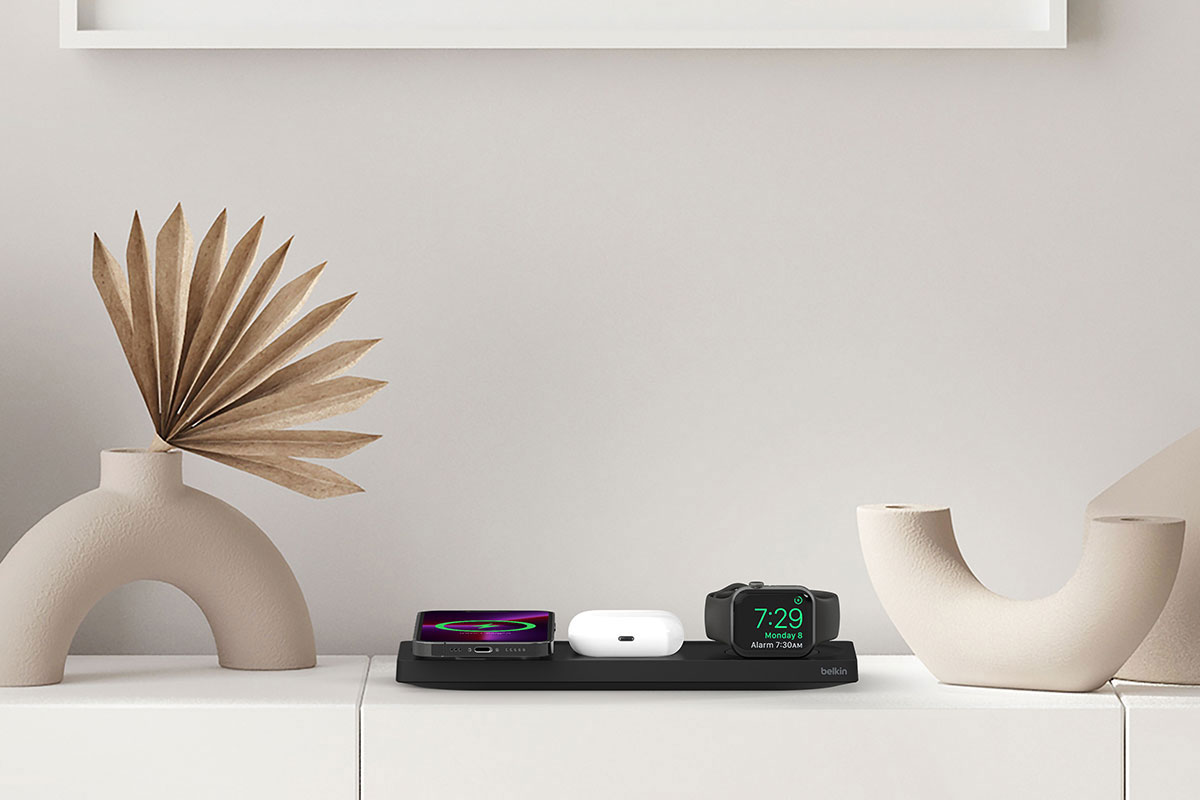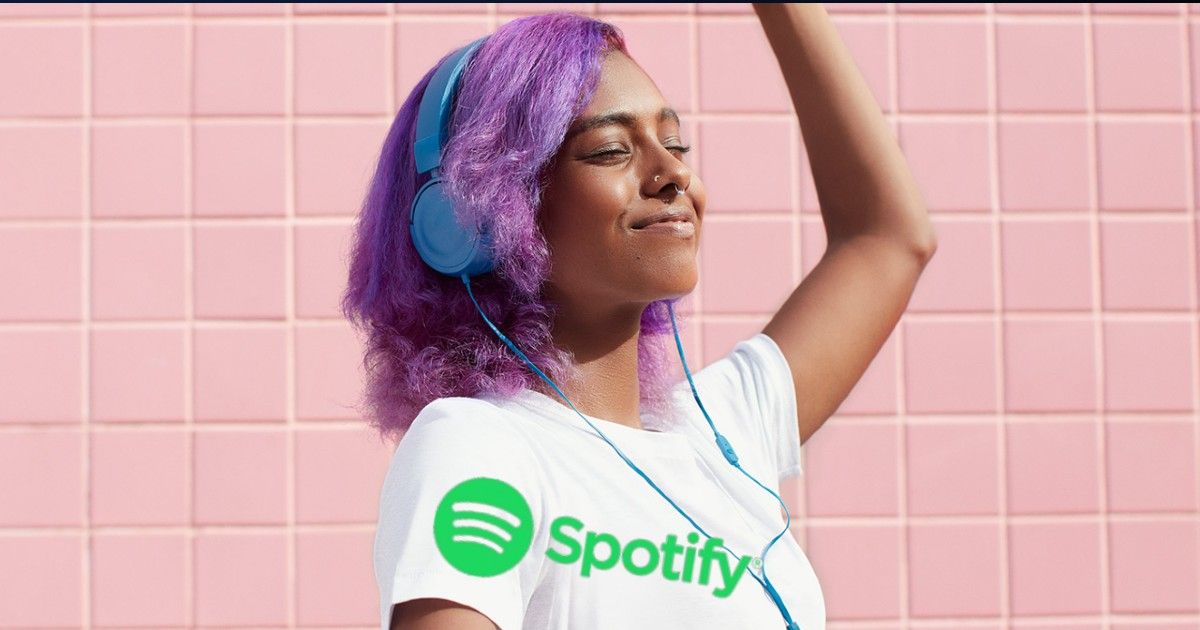We krijgen vaak de vraag hoe we bestanden kunnen overzetten van Android naar iPhone of van iPhone naar Android. Deze vraag is heel begrijpelijk, aangezien de verschillende besturingssystemen weinig contactpunten met elkaar hebben, en daarom wordt de overdracht van bestanden een dans met tamboerijnen. Het probleem is dat mensen meestal niet iets aan iemand geven en daarom elke keer dat het de eerste keer blijkt te zijn. Het probleem is begrijpelijk en moet op de een of andere manier worden opgelost. Dit gaan we in dit artikel doen. Ik zal je vertellen over verschillende methoden, van de meest voorkomende, die als eerste in je opkomen, tot de geavanceerde, die de installatie van afzonderlijke applicaties en de distributie van rechten daarop vereisen. Vooruitkijkend zal ik zeggen dat het niet altijd handig is om welke methode dan ook te gebruiken, omdat de overdrachtsvoorwaarden en bestandsgrootte vaak verschillen.
Hoe bestanden tussen telefoons over te zetten
Of het nu uw vriend, familielid, collega of gewoon een kennis is naar wie u bestanden wilt overzetten, een telefoon of tablet met hetzelfde besturingssysteem als dat van u is veel gemakkelijker voor u. Zowel Android als iOS hebben speciale systemen voor het delen van bestanden die native werken en erg handig zijn. Extra krukken zijn dan niet nodig, maar soms kun je gewoon niet zonder. Hier zijn manieren om het overzetten van bestanden en media een beetje makkelijker te maken.
Bestandsoverdracht via Telegram
Deze methode is het gemakkelijkst als je iets niet erg groots moet overzetten en tegelijkertijd een goed en goedkoop (of onbeperkt) internet hebt. Zelf gebruik ik deze methode vaak. Dit komt door het feit dat bijna iedereen Telegram heeft en het niet nodig is om afzonderlijke applicaties te installeren als een persoon ze niet heeft.
Op Android met Telegram er is geen probleem, en de iPhone heeft al lang de toepassing “Bestanden”, die ook nauw is geïntegreerd met Telegram en aanvankelijk is geïnstalleerd. Wanneer de iPhone-gebruiker het bestand ontvangt, kan hij het in deze applicatie opslaan en als het een foto of een video is, kunnen ze kiezen tussen de bibliotheek en de “Bestanden”.




Het enige dat u moet begrijpen, is dat wanneer u maar wilt Stuur een foto of video, kies niet “Galerij”, maar “Bestand”, en blader vervolgens naar een foto in het bestandssysteem. Op deze manier wordt het zonder enige compressie in zijn oorspronkelijke kwaliteit verzonden. Sommige messengers comprimeren afbeeldingen en video’s verder. WhatsApp verkleint bijvoorbeeld de bestandsgrootte ongeveer 10 keer. Als gevolg hiervan kunnen veel details van het overgedragen beeld eenvoudigweg niet worden onderscheiden.
Hoe bestanden, foto’s of video’s van telefoon naar computer over te zetten
U kunt ook bestanden en media overzetten van een smartphone naar een computer en omgekeerd. Je hoeft alleen de app te installeren op Windows of Mac en je kunt het gebruiken. Het enige nadeel is dat je eerst moet wachten tot het bestand is geüpload naar de server en het vervolgens moet downloaden. Als het niet erg groot is (meerdere foto’s, een korte video of tekstbestanden), wordt de wachttijd berekend in seconden, maar als we het hebben over honderden megabytes, dan moet je met een goede verbindingssnelheid een paar minuten. .
Bestandsoverdracht via bestandsdeling
Ik gebruik deze methode ook vaak wanneer het overzetten van een bestand niet urgent is. Je hoeft het alleen maar naar een willekeurige cloud te uploaden. Google Drive, Yandex Drive, Mail Cloud, Dropbox. Er zijn veel opties en ze bieden allemaal een bepaalde hoeveelheid gratis opslagruimte, meestal 15 GB. Daarom kunnen bestanden die groot genoeg zijn uitgewisseld worden.




Om deze methode van gegevensuitwisseling te gebruiken, hoeft u er maar één te downloaden: wisselaar toepassingen, registreer je daar, als je dat nog niet hebt gedaan, en je zult in staat zijn om bestanden te uploaden. Daarna kunt u de persoon een downloadlink geven.
Het nadeel van deze methode is dat het meer tijd in beslag neemt, je meer handelingen moet verrichten en het downloaden vanaf een link moeilijker is dan alleen vanuit een messenger. We overwegen echter alle opties, dus u ook. Dit geldt met name voor het overbrengen van bestanden naar een computer. En simpelweg, de wisselaar zal nooit overbodig zijn; zorg ervoor dat je je registreert als je dat nog niet hebt gedaan.
Bestanden overzetten van Android naar iPhone via FTP
Deze methode kan niet de eenvoudigste worden genoemd, maar over het algemeen werkt het. U kunt via FTP bestanden uitwisselen tussen smartphones en computers. In dit geval wordt er een server gemaakt voor streaming en de tweede smartphone downloadt ze gewoon. De eenvoudigste app die ik heb gezien is ShareMe.
Voorheen was deze applicatie: normaal voor Xiaomi en heette MiDrop… Na verloop van tijd werd het algemeen beschikbaar en kan het nu op elke Android-smartphone worden geïnstalleerd.




De applicatie is eenvoudig te gebruiken. U moet het openen en “Verbinden met computer” selecteren in het zijmenu. Binnenin moet je het item “Downloaden” selecteren. Het programma toont u het adres van de FTP-server die u hebt gemaakt. Nu, om bestanden te downloaden, hoeft u alleen maar het adres in Chrome, Safari, Edge of een andere browser in te voeren, en u bent klaar, u kunt bestanden downloaden.
Op deze manier gaat het lukken op één wifi-netwerk… Als de apparaten zijn verbonden met verschillende netwerken of als er helemaal geen netwerk is en u bestanden op de berg overdraagt wanneer een adelaar over u vliegt, moet u in de applicatie het item “Directe overdracht” selecteren. Ook verandert het werkingsprincipe niet veel, alleen de apparaten wisselen bestanden rechtstreeks uit.
Bestanden overzetten tussen telefoons via de app
Om bestanden van de ene smartphone naar de andere over te zetten, zijn er veel applicaties uitgevonden, die zowel op Google Play als in de AppStore staan. Een van deze applicaties is Xender, maar als je meer waardevolle alternatieven hebt gevonden, deel deze dan in onze Telegram-chat.
Er zijn bugs en vertragingen in de werking van deze applicatie, maar over het algemeen zijn er geen speciale klachten over en alles is min of meer stabiel. In ieder geval veel van de apps die ik eerder heb geprobeerd, hebben nog slechter gepresteerd.
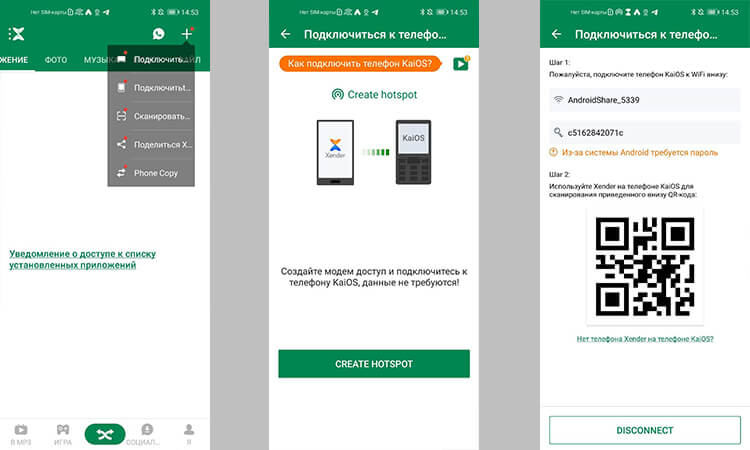
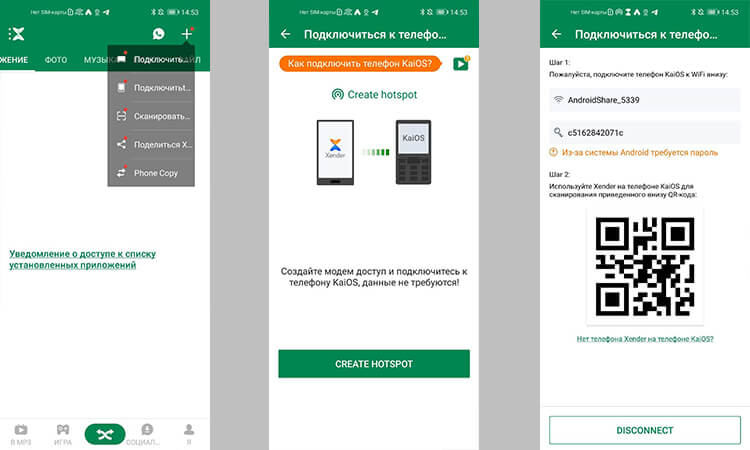
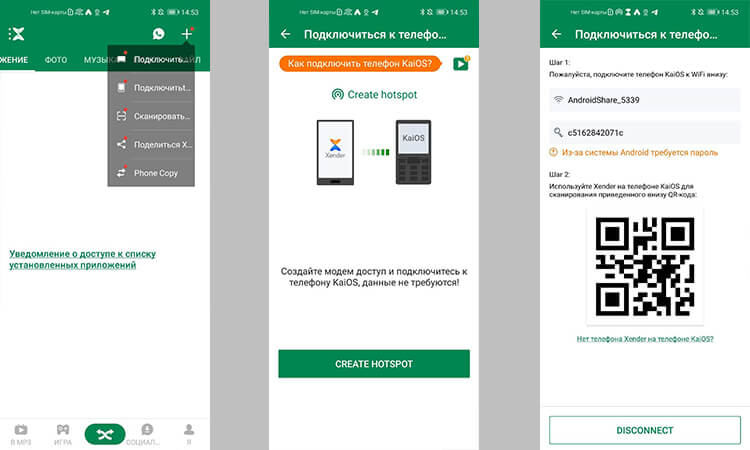
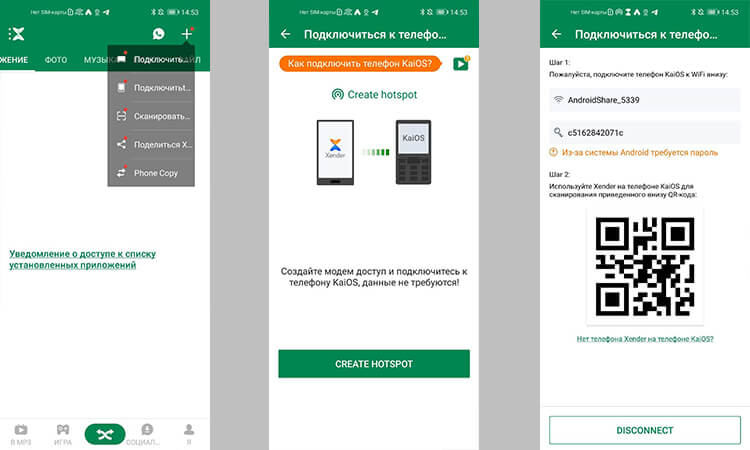
Als u bestanden tussen telefoons wilt overbrengen, moet u het volgende doen. Installeer eerst de app op beide apparaten. Open vervolgens de app op beide telefoons. Klik vervolgens op de iPhone op “Android verbinden” en op Android selecteer “Verzenden” en scan de QR-code op het iPhone-scherm. Nu kunt u bestanden overzetten.
Om bestanden naar een computer over te zetten, is het algoritme ongeveer hetzelfde, maar u moet de optie “verbinden met pc” selecteren.
Bestandsoverdracht tussen smartphone en computer
Natuurlijk zijn er andere apps en kabelsynchronisatie en andere manieren om bestanden uit te wisselen tussen een smartphone en een computer. Je kunt bijvoorbeeld gewoon via een kabel aansluiten, maar dit is niet altijd even handig. In het digitale tijdperk is het veel gemakkelijker om draadloze gegevensoverdracht te gebruiken. Ik heb deze voor mezelf gekozen en ik raad het je aan.